Proteção contra vírus e ameaças
A secção Proteção contra ameaças de & de vírus contém informações e definições para proteção antivírus contra produtos antivírus do Antivírus do Microsoft Defender e produtos antivírus de terceiros. Estas definições incluem definições de acesso controlado a pastas para impedir que aplicações desconhecidas alterem ficheiros em pastas protegidas, além da configuração do Microsoft OneDrive para o ajudar a recuperar de um ataque de ransomware. Esta área também notifica os utilizadores e fornece instruções de recuperação se existir um ataque de ransomware.
Os administradores de TI e os profissionais de TI podem obter mais informações de configuração a partir destes artigos:
- Antivírus do Microsoft Defender na Segurança do Windows
- Biblioteca de documentação do Antivírus do Microsoft Defender
- Proteger pastas importantes com Acesso controlado a pastas
- Defender-se do cibercrime com novas capacidades do Office 365
- Microsoft Defender para Office 365
- Deteção de ransomware e recuperação dos seus ficheiros
Pode ocultar a secção Proteção contra ameaças & Vírus ou a área Proteção contra ransomware dos utilizadores do computador. Esta opção pode ser útil se não quiser que os utilizadores na sua organização vejam ou tenham acesso a opções configuradas pelo utilizador para estas funcionalidades.
Ocultar a seção Proteção contra vírus e ameaças
Você pode optar por ocultar toda a seção usando a Política de Grupo. A secção não será apresentada na home page da Segurança do Windows e o respetivo ícone não será apresentado na barra de navegação na parte lateral.
Esta secção só pode ser ocultada através da Política de Grupo.
Importante
Tem de ter o Windows 10, versão 1709 ou posterior. Os arquivos de modelo ADMX/ADML para as versões anteriores do Windows não incluem essas configurações de Política de Grupo.
- No computador de gestão da Política de Grupo, abra a Consola de Gestão de Políticas de Grupo. Clique com o botão direito do rato no Objeto de Política de Grupo (GPO) que pretende configurar e selecione Editar.
- No Editor de Gestão de Políticas de Grupo, aceda a Configuração do computador e selecione Modelos administrativos.
- Expanda a árvore para componentes > do Windows Vírus de Segurança > do Windows e proteção contra ameaças.
- Abra a configuração Ocultar a área Proteção contra vírus e ameaças e defina-a como Habilitada. Clique em OK.
- Implemente o GPO atualizado como normalmente faz.
Observação
Se ocultar todas as secções, a Segurança do Windows mostrará uma interface restrita, tal como na seguinte captura de ecrã:
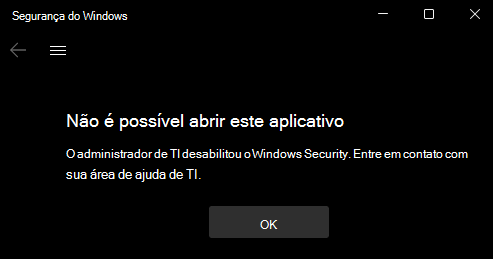
Ocultar a área Proteção contra ransomware
Pode optar por ocultar a área Proteção contra ransomware através da Política de Grupo. A área não será apresentada na secção Proteção contra ameaças & vírus da Segurança do Windows.
Esta área só pode ser ocultada através da Política de Grupo.
Importante
Tem de ter o Windows 10, versão 1709 ou posterior. Os arquivos de modelo ADMX/ADML para as versões anteriores do Windows não incluem essas configurações de Política de Grupo.
- No computador de gestão da Política de Grupo, abra a Consola de Gestão de Políticas de Grupo. Clique com o botão direito do rato no Objeto de Política de Grupo que pretende configurar e selecione Editar.
- No Editor de Gestão de Políticas de Grupo, aceda a Configuração do computador e selecione Modelos administrativos.
- Expanda a árvore para componentes > do Windows Vírus de Segurança > do Windows e proteção contra ameaças.
- Abra a definição Ocultar a área de recuperação de dados ransomware e defina-a como Ativada. Clique em OK.
- Implemente o GPO atualizado como normalmente faz.